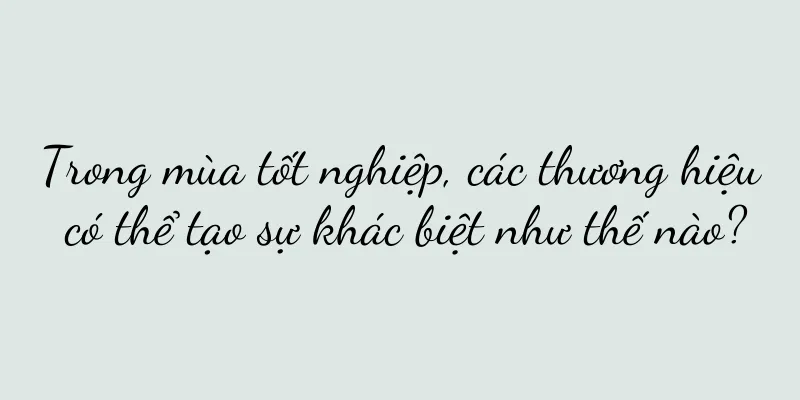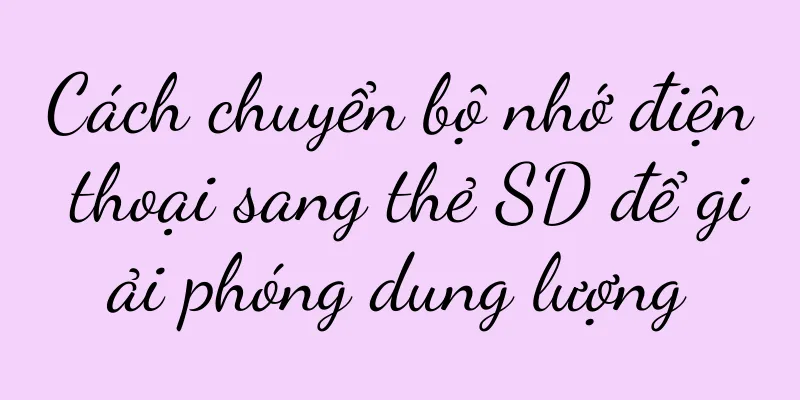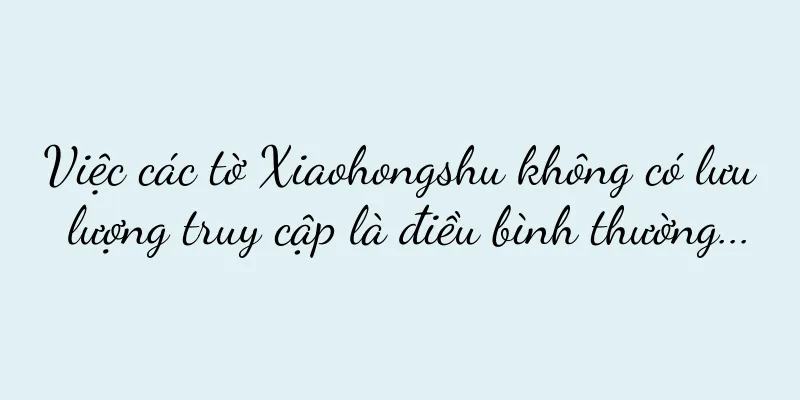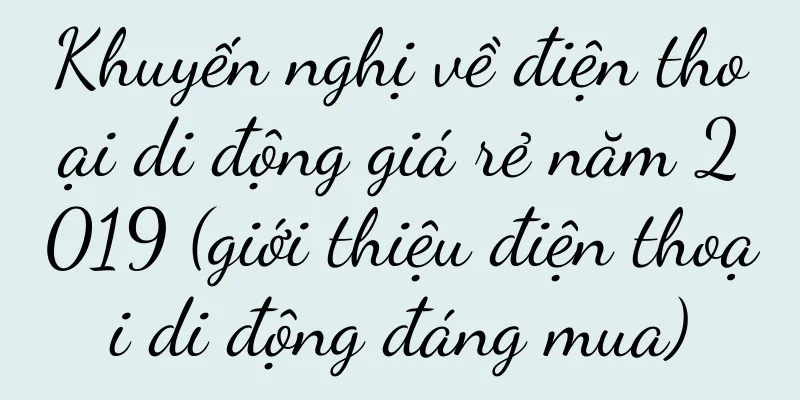Cách xem mật khẩu WiFi Android đã kết nối (hướng dẫn thao tác đơn giản cho điện thoại Android)
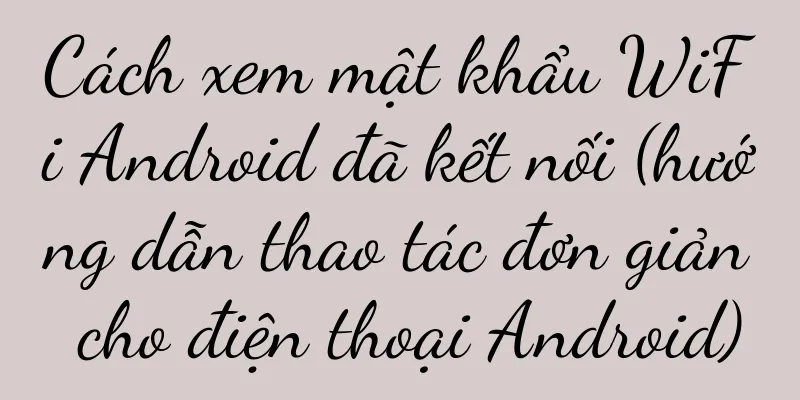
|
Chúng ta thường cần phải nhập mật khẩu để kết nối thành công khi sử dụng điện thoại Android để kết nối WiFi. Chúng ta nên làm gì vào lúc này? Tuy nhiên, đôi khi chúng ta quên mật khẩu WiFi mình đang kết nối? Để giúp bạn xem mật khẩu WiFi Android đã kết nối, bài viết này sẽ giới thiệu một phương pháp đơn giản. 1. Điều kiện tiên quyết để xem mật khẩu WiFi đã kết nối trên điện thoại Android Và điện thoại của bạn phải có quyền root. Bạn cần đảm bảo điện thoại Android của mình được kết nối với mạng WiFi và xem mật khẩu WiFi đã kết nối. 2. Các bước để xem mật khẩu WiFi đã kết nối thông qua quyền Root Bước đầu tiên là đảm bảo điện thoại Android của bạn đã được root. Bước thứ hai là tải xuống và cài đặt ứng dụng có tên "WiFiKeyRecovery". 3. Tải xuống và cài đặt ứng dụng WiFiKeyRecovery Tìm kiếm và tải xuống ứng dụng "WiFiKeyRecovery" trong cửa hàng ứng dụng trên điện thoại của bạn. Nhấp vào nút "Cài đặt" để cài đặt sau khi tải xuống hoàn tất. 4. Mở ứng dụng "WiFiKeyRecovery" và cấp quyền Root Sau khi bạn đã tải xuống và cài đặt thành công "WiFiKeyRecovery", hãy nhấp vào biểu tượng ứng dụng để mở ứng dụng. Cấp quyền root để chương trình có thể chạy bình thường, làm theo lời nhắc của ứng dụng. 5. Các bước chi tiết để xem mật khẩu WiFi đã kết nối Ứng dụng sẽ tự động lấy mật khẩu WiFi đã kết nối sau khi bạn cấp quyền Root. Và nhấp vào đó để xem mật khẩu, bạn chỉ cần tìm tên mạng WiFi tương ứng trên giao diện ứng dụng. 6. Cung cấp hướng dẫn bảo vệ an ninh Xin lưu ý rằng bạn phải tuân thủ luật pháp và quy định và bảo vệ quyền riêng tư và an ninh của người khác. Việc lấy được mật khẩu WiFi của người khác là xâm phạm quyền riêng tư và chức năng này cần được sử dụng thận trọng. 7. Tôi phải làm sao nếu không xin được quyền Root? Khi đó, bạn sẽ không thể sử dụng phương pháp này để xem mật khẩu của WiFi được kết nối nếu điện thoại của bạn không có quyền root. Tuy nhiên, bạn vẫn có thể lấy lại hoặc sửa đổi mật khẩu của WiFi được kết nối thông qua các phương pháp khác. 8. Làm thế nào để lấy lại hoặc sửa đổi mật khẩu của WiFi đã kết nối? Bạn có thể liên hệ với nhà cung cấp mạng hoặc tra cứu mật khẩu mặc định trên thiết bị định tuyến để thực hiện việc này nếu bạn quên mật khẩu WiFi đã kết nối hoặc muốn thay đổi mật khẩu WiFi đã kết nối. 9. Tôi có thể tìm mật khẩu mặc định của bộ định tuyến ở đâu? Mật khẩu mặc định trên thiết bị định tuyến thường được ghi trên chính bộ định tuyến hoặc thông tin liên quan thường được cung cấp trong sách hướng dẫn đi kèm. Bạn có thể tìm mật khẩu mặc định bằng cách nhìn vào thiết bị bộ định tuyến hoặc trong sách hướng dẫn. 10. Làm thế nào để thay đổi mật khẩu WiFi được kết nối? Đầu tiên, bạn cần đăng nhập vào giao diện quản lý bộ định tuyến và sửa đổi mật khẩu của WiFi được kết nối. Nhập tên người dùng và mật khẩu để đăng nhập vào giao diện quản lý bộ định tuyến, nhập địa chỉ IP mặc định của bộ định tuyến và mở trình duyệt của bạn. Thực hiện thay đổi theo hướng dẫn và tìm cài đặt phù hợp trong giao diện. 11. Lưu ý sau khi đổi mật khẩu Vui lòng ghi nhớ và nhập mật khẩu mới để kết nối thành công. Sau khi thay đổi mật khẩu của WiFi đã kết nối, bạn cần kết nối lại điện thoại Android của mình với mạng WiFi. 12. Lời khuyên về bảo mật: Thay đổi mật khẩu WiFi được kết nối thường xuyên Bạn nên thay đổi mật khẩu WiFi được kết nối thường xuyên để ngăn chặn người khác sử dụng tài nguyên mạng của bạn mà không được phép và để đảm bảo an ninh mạng. 13. Gợi ý: Sao lưu mật khẩu WiFi của bạn Bạn nên sao lưu ở nơi an toàn, chẳng hạn như sổ tay, để tránh quên mật khẩu WiFi đã kết nối, trong ứng dụng ghi nhớ di động hoặc quản lý mật khẩu. 14. Đề xuất ứng dụng: Ứng dụng quản lý mật khẩu Quản lý và bảo vệ mật khẩu. Nếu bạn có nhiều tài khoản trực tuyến và mật khẩu cần quản lý, bạn nên sử dụng ứng dụng quản lý mật khẩu để giúp bạn lưu chúng. 15. Bạn có thể dễ dàng kiểm tra mật khẩu WiFi Android được kết nối bằng cách làm theo phương pháp được mô tả trong bài viết này. Và bảo vệ quyền riêng tư và an ninh của người khác, nhưng hãy đảm bảo sử dụng chức năng này một cách thận trọng và tuân thủ luật pháp và quy định. Để tăng cường bảo mật mạng, hãy nhớ thay đổi mật khẩu WiFi được kết nối thường xuyên. Các khuyến nghị về bảo mật như thay đổi mật khẩu thường xuyên và cung cấp mật khẩu dự phòng cũng được cung cấp. Bài viết này mô tả cách xem mật khẩu WiFi Android đã kết nối thông qua quyền Root và ứng dụng. Và bảo vệ quyền riêng tư và an ninh của người khác. Vui lòng tuân thủ các luật và quy định có liên quan khi sử dụng chức năng này. |
<<: Làm thế nào để khắc phục sự cố nhắc nhở định dạng khi mở ổ USB?
Gợi ý
Cách vận hành tỷ lệ cad (cách điều chỉnh kích thước tỷ lệ trong cad)
Làm thế nào để phóng to một phần màn hình trong CA...
Giải pháp cho lỗi 0xc000007b không vào được hệ thống (Khám phá nguyên nhân và giải pháp cho lỗi màn hình xanh máy tính và không vào được hệ thống)
Một trong những lý do phổ biến nhất là 0xc000007b....
Nhạy cảm có thể dễ dẫn đến thất bại, trong khi xấu hổ khiến bạn khó có thể đồng cảm với mọi người. Vậy chúng ta có thể tiếp thị tới phụ nữ bằng cách nào nữa?
Hàng năm vào Ngày Quốc tế Phụ nữ, các thương hiệu...
Liệu thương mại điện tử Xiaohongshu có thể phá vỡ được logic của nhân viên bán hàng không?
Bài viết này phân tích sâu sắc mô hình phát sóng ...
Khám phá cách tiện lợi của cửa sổ nổi trên điện thoại di động Vivo (mở ra kỷ nguyên đa nhiệm, cửa sổ nổi dẫn đầu xu hướng mới về hoạt động thông minh)
Đa nhiệm đã trở thành nhu cầu quan trọng trong cuộ...
Cách vệ sinh máy hút mùi Midea đúng cách (Tiết lộ mẹo vệ sinh máy hút mùi Midea)
Có khả năng hấp thụ và lọc khói dầu mỡ hiệu quả. M...
Light IP, hướng dẫn đầy đủ từ phát triển đến vận hành (Phần 2)
Bạn có biết Fat Tiger không? Làm sao nó lại thành...
“Tin nhắn hình ảnh” có tác dụng gì đối với tài khoản công khai của WeChat?
Sau khi bị chuyển hướng bởi các ứng dụng như Tout...
Cách chụp ảnh màn hình trên Apple (Các bước chụp ảnh màn hình dài trên iPhone 6)
Cách đây không lâu, Apple đã phát hành bản xem trư...
Mẹo vệ sinh máy giặt giúp máy giặt bền hơn (nắm vững những mẹo quan trọng này)
Máy giặt là một trong những thiết bị gia dụng được...
Giải pháp khắc phục sự cố mạng (bình tĩnh xử lý sự cố mạng)
Internet đã trở thành một phần không thể thiếu tro...
Chia sẻ một số khái niệm tiếp thị cơ bản và các lý thuyết tiếp thị quan trọng
Tiếp thị có vẻ đơn giản nhưng thực ra không hề đơ...
Khi tạo ra một chiếc xẻng cho các tài khoản video, WeChat đang nhắm đến "Jianying" hay "Miaoya"?
Cùng với sự phát triển của video ngắn, WeChat gần...
Trung tâm dịch vụ sửa chữa sau bán hàng máy tính Dell——Cung cấp cho bạn dịch vụ hỗ trợ sửa chữa chuyên nghiệp (phản hồi nhanh, sửa chữa, đảm bảo máy tính của bạn hoạt động bình thường)
Trong quá trình sử dụng máy tính hàng ngày, chúng ...
Điện thoại Xiaomi có thời lượng pin kém? Giải pháp đã được tiết lộ! (Cải thiện thời lượng pin của điện thoại di động Xiaomi và tận hưởng trải nghiệm sử dụng lâu dài hơn)
Ngày nay, điện thoại di động đã trở thành một phần...